लिब्रे ऑफिस में भरने योग्य पीडीएफ फॉर्म कैसे बनाएं
हार्डवेयर डिवाइस या ऑपरेटिंग सिस्टम या आपके द्वारा उपयोग किए जा रहे सॉफ़्टवेयर प्रोग्राम की परवाह किए बिना दस्तावेज़ को खोलने, बनाने, पढ़ने, समीक्षा करने और प्रिंट करने की सुविधा के कारण आजकल हर कोई पीडीएफ(PDF) का उपयोग करता है। पीडीएफ(PDF) का उपयोग आमतौर पर एक स्थिर दस्तावेज़ के रूप में किया जाता है जो पूर्ण होता है जिसमें और बदलाव की आवश्यकता नहीं होती है और इसे केवल रिसीवर के अंत में पढ़ा जाता है। हालांकि, यह कम ही ज्ञात है कि पीडीएफ को भरने योग्य (PDF)पीडीएफ(PDF) फाइल के रूप में इस्तेमाल किया जा सकता है जो टेक्स्ट क्षेत्रों, चेकबॉक्स और बहु-विकल्प विकल्पों जैसे रिक्त क्षेत्रों के साथ एक फॉर्म बनाने में सक्षम बनाता है जो उपयोगकर्ता को रिक्त फ़ील्ड भरने की अनुमति देता है और प्रस्तुत।
भरने योग्य पीडीएफ(PDF) एक फाइल में डाला गया प्रिंटर आउटपुट है। रिक्त फ़ील्ड संपादन योग्य हैं और आपको किसी भी डिजिटल डिवाइस पर कीबोर्ड का उपयोग करके संपादन योग्य फॉर्म फ़ील्ड भरने और उन्हें ऑनलाइन जमा करने की अनुमति देते हैं। सरल शब्दों में, आप एक इंटरेक्टिव पीडीएफ(PDF) फॉर्म बना सकते हैं जो एक उपयोगकर्ता द्वारा एक कीबोर्ड पर भरा जा सकता है, न कि फॉर्म प्रकाशित करने की पारंपरिक विधि जिसमें उपयोगकर्ता को कागज पर फॉर्म फ़ील्ड भरने के लिए दस्तावेज़ को प्रिंट करना होता है और भरे हुए दस्तावेज़ को स्कैन करना होता है। इसे ऑनलाइन जमा करें। एक भरने योग्य पीडीएफ(PDF) फॉर्म बनाने का एक आसान तरीका लिब्रे ऑफिस(LibreOffice) नामक एक मुफ्त कार्यालय सॉफ्टवेयर का उपयोग करना है ।
लिब्रे ऑफिस(LibreOffice) एक लोकप्रिय ओपन-सोर्स ऑफिस सूट है जिसका उपयोग लाखों लोग ब्रोशर, मार्केटिंग रिपोर्ट, न्यूजलेटर, थीसिस, तकनीकी ड्राइंग और कई अन्य पेशेवर दिखने वाले दस्तावेज़ बनाने के लिए करते हैं। लिब्रे ऑफिस एक मुफ्त एप्लिकेशन है जो भरने योग्य (Libre Office)पीडीएफ(PDF) फॉर्म बनाने के लिए सबसे उपयुक्त प्लेटफॉर्म के रूप में कार्य करता है । इस लेख में, हम बताते हैं कि लिब्रे ऑफिस(Libre Office) सूट के एक दस्तावेज़ संपादन उपकरण का उपयोग करके एक अनुकूलित भरने योग्य पीडीएफ फॉर्म कैसे उत्पन्न किया जाए, जिसे (PDF)लिब्रे राइट(Libre Write) कहा जाता है, जिसे ऑपरेटिंग सिस्टम या हार्डवेयर डिवाइस की परवाह किए बिना कहीं भी इस्तेमाल किया जा सकता है।
लिब्रे ऑफिस में भरने योग्य (LibreOffice)पीडीएफ(PDF) फॉर्म जेनरेट करें
लिब्रे ऑफिस के लिब्रे राइट(Libre Write) में एक दस्तावेज़ बनाएं
(Download)लिब्रे ऑफिस(LibreOffice) सूट को डाउनलोड और इंस्टॉल करें और फिर लिब्रे(Libre Write) राइट लॉन्च करें और डॉक्यूमेंट बनाने के लिए न्यू(New) पर क्लिक करें
लिब्रेराइटर के टूलबार(Toolbar) में, व्यू(View) टैब पर जाएं और ड्रॉप-डाउन मेनू से टूलबार चुनें।(Toolbar)
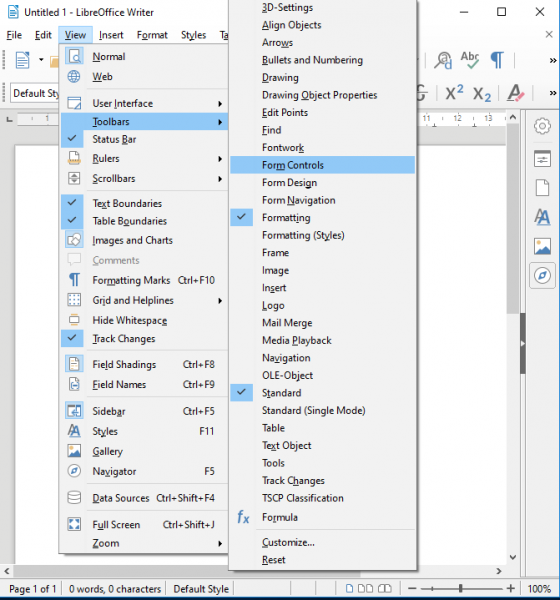
टूलबार सबमेनू में, फॉर्म कंट्रोल चुनें। (Form Control.)यह आपके दस्तावेज़ इंटरफ़ेस में एक प्रपत्र नियंत्रण उपकरण पट्टी(Form Control toolbar) प्रदर्शित करेगा जिसके माध्यम से आप विभिन्न प्रपत्र फ़ील्ड को खींच कर दस्तावेज़ पर छोड़ सकते हैं। लिब्रे ऑफिस(Libre Office) में टेक्स्ट लेबल, टेक्स्ट बॉक्स, लिस्ट बॉक्स और बहुविकल्पी विकल्पों जैसे रिक्त क्षेत्रों के साथ एक फॉर्म बनाने के लिए नीचे दिए गए चरणों का पालन करें ।
फ़ॉर्म फ़ील्ड जोड़ें
टेक्स्ट लेबल जोड़ें(Add Text Label)
लेबल एक टेक्स्ट है जो आपके दस्तावेज़ में प्रदर्शित होता है। अपने दस्तावेज़ में लेबल फ़ील्ड जोड़ने के लिए नीचे दिए गए चरणों का पालन करें।
प्रपत्र नियंत्रण(Form Control) उपकरण पट्टी से लेबल(Label) खींचें और इसे दस्तावेज़ पर छोड़ दें।
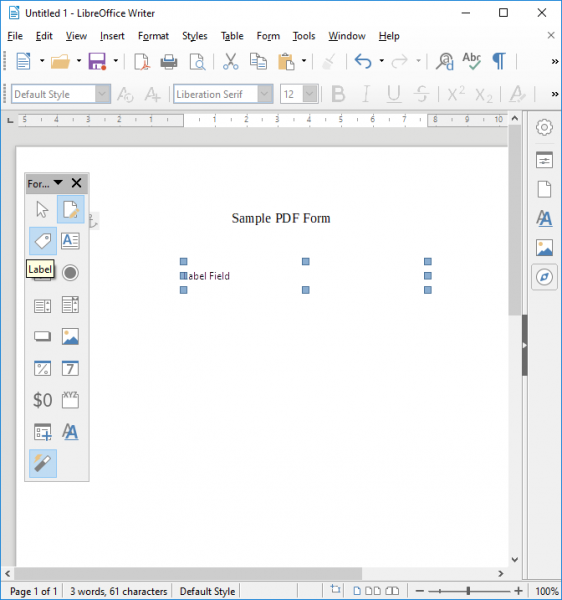
(Click)लेबल फ़ील्ड खींचने के लिए बाएँ माउस बटन पर क्लिक करें और दबाए रखें।
(Right-click)टेक्स्ट(Text) लेबल पर राइट-क्लिक करें और कंट्रोल विंडो खोलने के लिए कंट्रोल चुनें ।(Control)
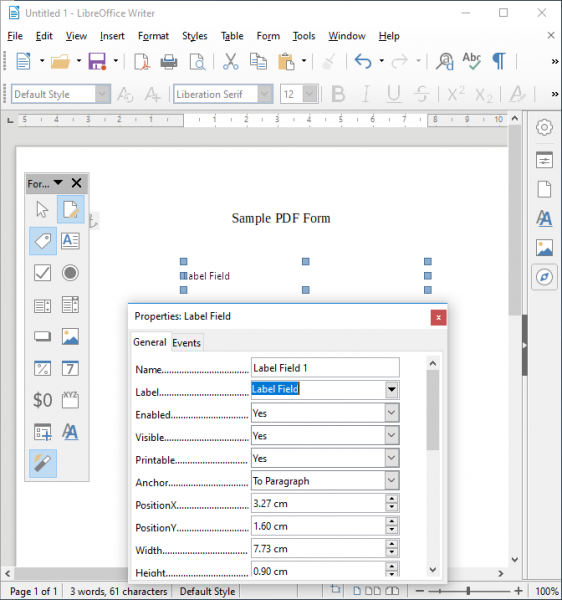
गुण(Properties) विंडो में, आप नाम, लेबल, दृश्यता चौड़ाई, स्थिति इत्यादि जैसे टेक्स्ट लेबल के मेटा को संपादित कर सकते हैं । आप(Label) टेक्स्ट लेबल(Visibility) में ईवेंट भी जोड़ सकते (Text Label)हैं(Events) ।
टेक्स्ट बॉक्स जोड़ें(Add Text Box)
प्रपत्र नियंत्रण(Form Control) टूलबार से टेक्स्ट बॉक्स(Text Box) को खींचें और इसे अपने दस्तावेज़ में टेक्स्ट लेबल(text label) फ़ील्ड के आगे रखें।
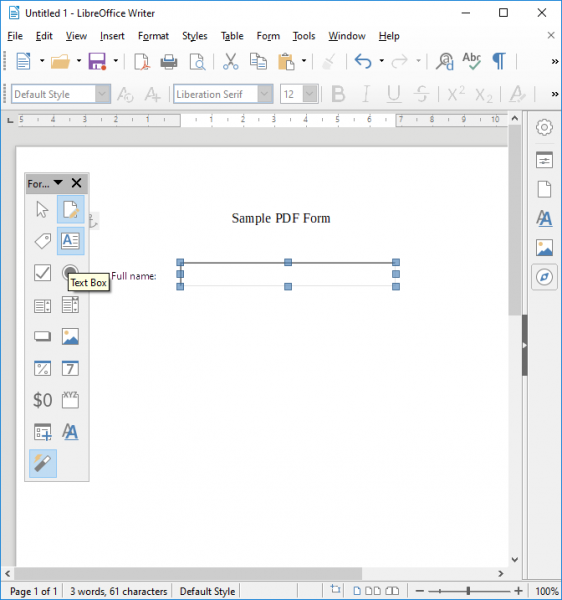
(Click)टेक्स्ट(Text) बॉक्स फ़ील्ड बनाने के लिए बाएँ माउस बटन पर क्लिक करें और दबाए रखें।
(Right-click)टेक्स्ट बॉक्स(Text Box) पर राइट-क्लिक करें और कंट्रोल विंडो खोलने के लिए कंट्रोल चुनें ।(Control)
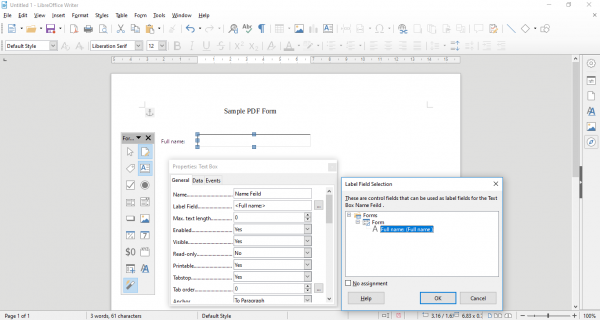
प्रॉपर्टीज(Properties) विंडो में, आप टेक्स्ट बॉक्स के मेटाडेटा जैसे नाम, लेबल, टेक्स्ट की लंबाई आदि को संपादित कर सकते हैं । आप(Text) टेक्स्ट बॉक्स(Label) में ईवेंट भी जोड़ सकते हैं ।(Events)
सूची बॉक्स जोड़ें(Add List Box)
जैसा कि पहले बताया गया है, टेक्स्ट लेबल जोड़ें।
प्रपत्र नियंत्रण(Form Control) उपकरण पट्टी से सूची बॉक्स(List Box) खींचें और इसे अपने दस्तावेज़ में टेक्स्ट लेबल(text label) फ़ील्ड के आगे रखें।
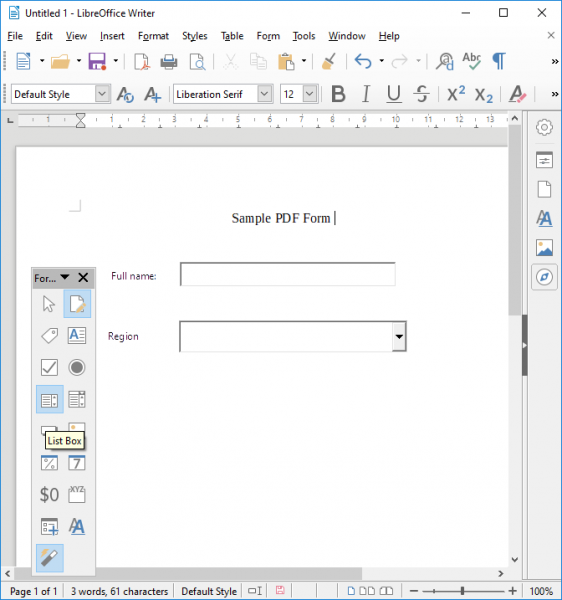
(Click)सूची(List) बॉक्स फ़ील्ड बनाने के लिए बाएँ माउस बटन पर क्लिक करें और दबाए रखें।
लिस्ट बॉक्स(List Box) पर राइट-क्लिक करें और कंट्रोल विंडो खोलने के लिए कंट्रोल चुनें ।(Control)
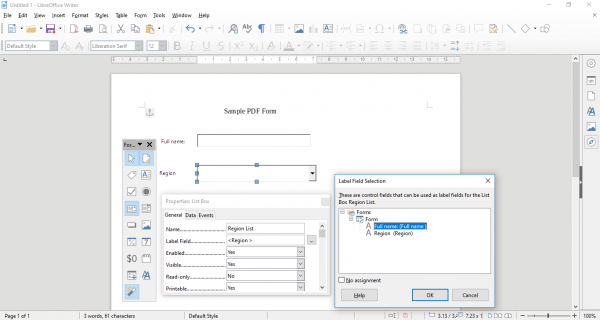
गुण(Properties) विंडो में , आप सूची(List) बॉक्स के मेटाडेटा को संपादित कर सकते हैं जैसे नाम, लेबल फ़ील्ड, आदि। आप (Label)सूची बॉक्स(List Box) में ईवेंट भी जोड़ सकते हैं ।
सूची में प्रविष्टियाँ जोड़ने के लिए, सूची बॉक्स गुण मेनू को नीचे स्क्रॉल करें और (Box)सूची प्रविष्टियाँ(List entries) फ़ील्ड में सूची नामों को मैन्युअल रूप से टाइप करें ।
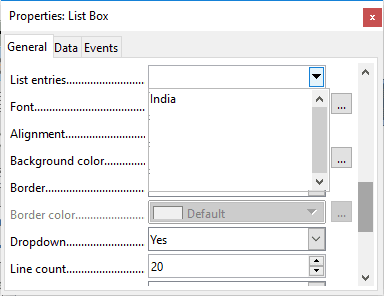
विकल्प बटन जोड़ें(Add Option Buttons)
प्रपत्र नियंत्रण(Form Control) उपकरण पट्टी से विकल्प बटन(Options button) को खींचें और इसे दस्तावेज़ पर छोड़ दें।
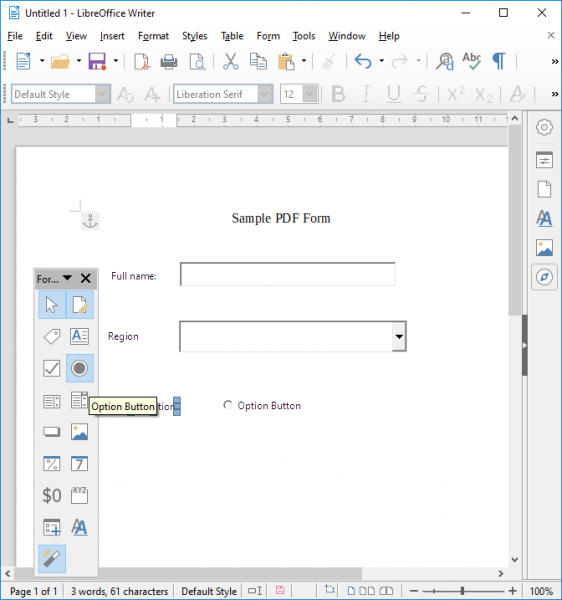
विकल्प बटन फ़ील्ड बनाने के लिए बाएँ माउस बटन पर क्लिक करें(Click) और उसे अपने दस्तावेज़ में रखें।
विकल्प बटन(Options button) पर राइट-क्लिक करें और नियंत्रण विंडो खोलने के लिए नियंत्रण चुनें ।(Control)
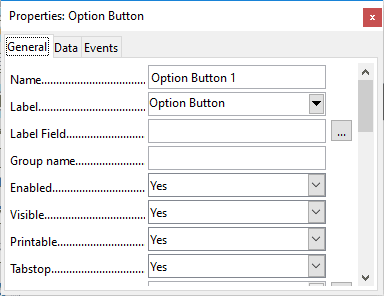
गुण(Properties) विंडो में , आप विकल्प(Options) बटन के मेटाडेटा को संपादित कर सकते हैं जैसे नाम, लेबल(Label) फ़ील्ड, समूह का नाम, आदि। आप विकल्प बटन में ईवेंट भी जोड़ सकते हैं(Events)
आप उपरोक्त चरणों को दोहराकर जितने चाहें उतने विकल्प बटन जोड़ सकते हैं।
चेकबॉक्स जोड़ें(Add Checkbox)
प्रपत्र नियंत्रण(Form Control) उपकरण पट्टी से चेकबॉक्स(Checkbox) को खींचें और इसे दस्तावेज़ पर छोड़ दें।
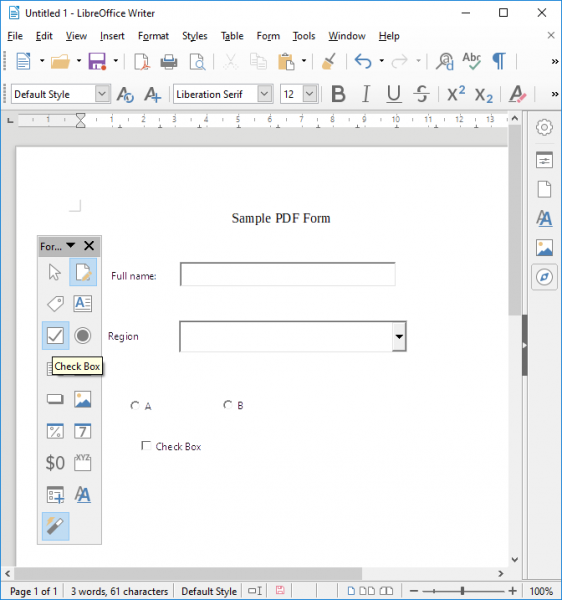
(Click)चेकबॉक्स(Checkbox) फ़ील्ड बनाने और इसे अपने दस्तावेज़ में रखने के लिए बाएँ माउस बटन पर क्लिक करें और दबाए रखें।
(Right-click)चेकबॉक्स(Checkbox) पर राइट-क्लिक करें और कंट्रोल विंडो खोलने के लिए कंट्रोल चुनें ।(Control)

गुण(Properties) विंडो में , आप नाम, लेबल(Label) फ़ील्ड, लेबल आदि जैसे चेकबॉक्स(Checkbox) के मेटाडेटा को संपादित कर सकते हैं । आप चेकबॉक्स में ईवेंट(Events) भी जोड़ सकते हैं ।
आप उपरोक्त चरणों को दोहराकर जितने चाहें उतने चेकबॉक्स जोड़ सकते हैं।
दस्तावेज़ को PDF फॉर्म के रूप में निर्यात करें
एक बार जब आप विभिन्न फॉर्म फ़ील्ड जोड़ने के साथ कर लेते हैं तो अगला कदम दस्तावेज़ को पीडीएफ(PDF) फॉर्म के रूप में निर्यात करना होता है। पीडीएफ(PDF) फॉर्म बनाने के लिए नीचे दिए गए चरणों का पालन करें
फ़ाइल(File) पर नेविगेट करें और ड्रॉप-डाउन मेनू से PDF के रूप में निर्यात(Export as PDF) करें पर क्लिक करें ।
पीडीएफ फॉर्म बनाएं(Create PDF form.) विकल्प का चयन करें ।
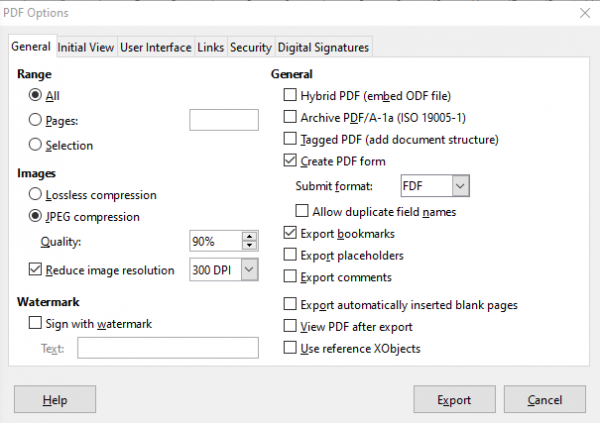
सबमिट(Submit) फ़ॉर्म में , ड्रॉप-डाउन सूची से FDF , PDF , HTML या XML विकल्पों में से प्रारूप चुनें ।
बुकमार्क निर्यात(Export bookmarks) करें का चयन करें और पीडीएफ फॉर्म बनाने के लिए निर्यात बटन पर क्लिक करें।(Export)
एक बार हो जाने के बाद, आप फ़ाइल को PDF व्यूअर में खोल सकते हैं। कार्यक्षमता का परीक्षण करने के लिए, आप सभी रिक्त फ़ील्ड भर सकते हैं और सहेज सकते हैं। यदि सब कुछ ठीक है, तो फ़ाइल को फिर से खोलने के बाद आपको पूरा डेटा देखने में सक्षम होना चाहिए।
बस इतना ही।(That’s all.)
Related posts
लिब्रे ऑफिस के साथ पीडीएफ दस्तावेजों को पासवर्ड-सुरक्षित और सुरक्षित कैसे करें
दस्तावेज़ कनवर्टर: DOC, PDF, DOCX, RTF, TXT, HTML फ़ाइलों को कनवर्ट करें
पीपीएस फाइल क्या है? विंडोज 11/10 में पीपीएस को पीडीएफ में कैसे बदलें?
विंडोज 11/10 में फाइल को एडिट या सेव करते समय पीडीएफ टेक्स्ट गायब हो जाता है
सर्वश्रेष्ठ मुफ्त पीडीएफ संपादक ऑनलाइन उपकरण जो क्लाउड-आधारित हैं
मुफ्त सॉफ्टवेयर या ऑनलाइन टूल का उपयोग करके पीडीएफ प्रतिबंध हटाएं
Google Chrome PDF व्यूअर में PDF के लिए दो-पृष्ठ दृश्य मोड सक्षम करें
PDF Candy PDF को प्रबंधित करने के लिए एक ऑल-इन-वन ऑनलाइन टूल है
पीडीएफटीके बिल्डर पीडीएफ फाइलों और दस्तावेजों को संशोधित और विभाजित करने के लिए एक मुफ्त सॉफ्टवेयर है
विंडोज 11/10 में पीडीएफ मेटाडेटा कैसे निकालें और सहेजें
इन मुफ्त सॉफ्टवेयर और ऑनलाइन टूल्स का उपयोग करके पीडीएफ को पीपीटी (पावरपॉइंट) में बदलें
विंडोज पीसी में प्लेन टेक्स्ट को म्यूजिकल नोटेशन पीडीएफ में कैसे बदलें
विंडोज पीसी के लिए पीडीएफ पेज लॉक का उपयोग करके पीडीएफ फाइल को एन्क्रिप्ट करें
लाइटपीडीएफ आपकी सभी पीडीएफ जरूरतों के लिए एक व्यापक ऑनलाइन पीडीएफ संपादक उपकरण है
स्कैन की गई पीडीएफ को खोजने योग्य पीडीएफ में कैसे बदलें?
पीडीएफ सॉफ्टवेयर को कंप्रेस करें: पीडीएफ रिड्यूसर ऑनलाइन टूल्स का उपयोग करके पीडीएफ फाइलों को कंप्रेस करें
एडोब रीडर विंडोज 11/10 में काम नहीं कर रहा है
विंडोज 10 के लिए सर्वश्रेष्ठ मुफ्त पीडीएफ वॉयस रीडर
पीडीएफ लिंक संपादक के साथ पीडीएफ फाइलों में हाइपरलिंक जोड़ें, हटाएं या संपादित करें
विंडोज 11/10 में पीडीएफ फाइल का आकार अनुकूलित, संपीड़ित और कम करें
